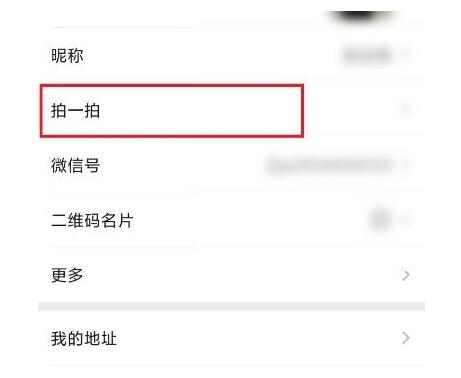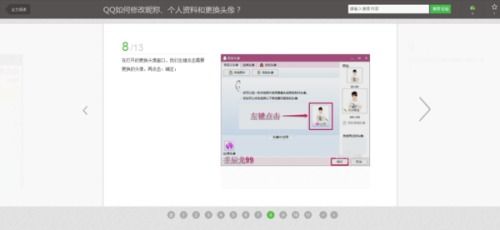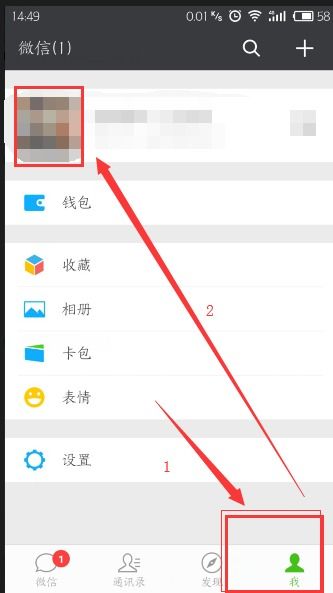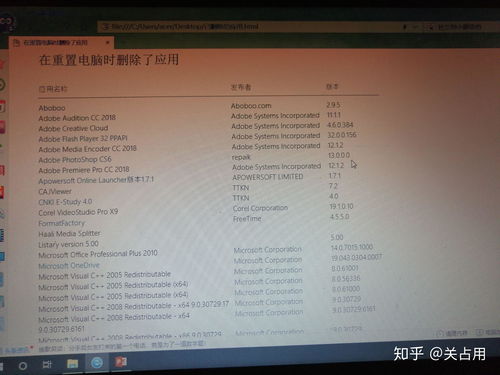Win10任务栏大变身!轻松几步教你玩转个性色彩设置
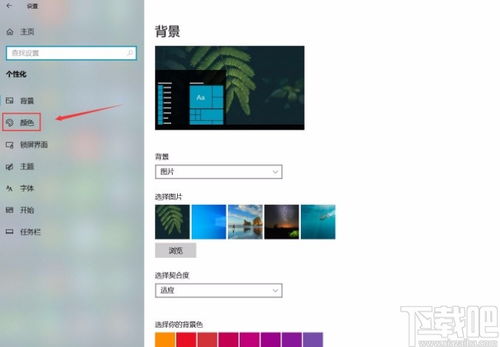
作为Windows 10的用户,你是否曾经觉得任务栏的默认颜色有点单调,想要为它增添一些个性化的色彩呢?好消息是,Windows 10提供了非常简便的方法来修改任务栏的颜色,让你的系统界面更加符合你的审美和个性。接下来,我们就一步步地教你如何修改任务栏颜色,让你的Win10焕然一新!

首先,我们要明确一点,Windows 10的任务栏颜色修改与系统的“颜色”设置息息相关。通过更改系统的颜色设置,你可以让任务栏的颜色随之变化,实现个性化的效果。那么,我们就从系统的颜色设置开始说起吧。

第一步:进入系统设置
要修改任务栏颜色,首先需要进入Windows 10的系统设置。你可以通过点击屏幕左下角的“开始”按钮,然后选择齿轮状的“设置”图标来进入系统设置界面。当然,你也可以通过快捷键“Win + I”快速打开设置窗口。

在系统设置界面中,你会看到多个选项,如“系统”、“设备”、“网络和Internet”等。为了修改任务栏颜色,我们需要选择“个性化”这一选项。
第二步:个性化设置
点击“个性化”选项后,你会进入到一个充满色彩和风格的界面。在这里,你可以看到背景、颜色、锁屏界面、主题等多个方面的个性化设置。为了修改任务栏颜色,我们重点关注“颜色”这一项。
点击“颜色”后,你会看到一个包含多种颜色选项的页面。这里允许你选择系统的默认颜色方案,以及是否让Windows从背景中自动选择一种颜色。但如果你想要更加自由地定制任务栏颜色,你需要开启“显示‘开始’菜单、任务栏和操作中心的颜色”这一选项。
第三步:选择你喜欢的颜色
当你开启了“显示‘开始’菜单、任务栏和操作中心的颜色”选项后,你会看到一个名为“选择你的颜色”的下拉菜单。这个菜单中有几个选项供你选择:
浅色:选择浅色模式,任务栏会采用浅色调。
深色:选择深色模式,任务栏会采用深色调。
自定义:选择自定义模式,你可以从下面的颜色选择器中选择你喜欢的颜色。
为了个性化你的任务栏,我们当然要选择“自定义”模式。点击“自定义”后,你会看到一个颜色选择器,它允许你通过滑动条选择颜色的色调、饱和度和亮度。你可以在这里尽情挑选你喜欢的颜色,直到找到那个最符合你审美的色调。
第四步:调整透明效果(可选)
在“颜色”设置界面中,除了可以选择任务栏的颜色外,你还可以调整任务栏的透明效果。在“使开始菜单、任务栏和操作中心透明”这一选项前打勾,任务栏就会呈现出半透明的效果。这种效果在浅色或深色背景上都能产生不错的视觉体验,但具体是否开启还要看你的个人喜好。
第五步:查看效果并保存
当你选择了心仪的颜色并调整了透明效果后,不要忘了查看任务栏的实时效果。你可以随时切换回桌面或打开一个窗口,观察任务栏的颜色是否如你所愿。如果颜色看起来有些不对劲,你可以随时回到设置界面进行微调。
当你对任务栏的颜色满意后,就不需要进行额外的保存操作了。因为Windows 10会自动保存你的设置,并在下次开机时应用这些更改。这意味着你可以随时更改任务栏的颜色,而不必担心丢失之前的设置。
第六步:使用第三方软件(高级用户)
虽然Windows 10自带的颜色设置已经能够满足大多数用户的需求,但对于一些追求极致个性化的高级用户来说,他们可能还希望拥有更多的自定义选项。这时,你可以考虑使用第三方软件来进一步定制任务栏的颜色和样式。
网上有许多专门为Windows定制开发的第三方软件,它们提供了比系统自带设置更加丰富的选项。例如,你可以使用这些软件来更改任务栏的图标、字体、透明度等。但请注意,使用第三方软件可能会存在一定的风险,如软件不兼容、系统崩溃等。因此,在选择和使用第三方软件时,请务必谨慎并遵循软件的安装和使用指南。
小贴士:如何快速切换浅色和深色模式
除了手动修改任务栏颜色外,Windows 10还提供了快速切换浅色和深色模式的功能。你可以通过点击任务栏右下角的通知中心图标,然后找到并点击“夜间模式”按钮来切换浅色和深色模式。当切换到深色模式时,任务栏、窗口边框和其他UI元素都会变成深色调,这对于在夜间使用电脑的用户来说非常友好。
结语
通过以上步骤,你已经成功掌握了如何修改Windows 10任务栏颜色的方法。现在,你可以根据自己的喜好和审美来定制任务栏的颜色,让它更加符合你的个性。希望这篇文章能够帮助你实现个性化的Win10体验,让你的电脑界面焕然一新!如果你还有其他关于Windows 10个性化设置的问题或需求,欢迎随时留言交流。
- 上一篇: 解锁驾驶新境界:自动挡车档位全面揭秘
- 下一篇: 揭秘:轻松查询三星手机序列号的绝招
-
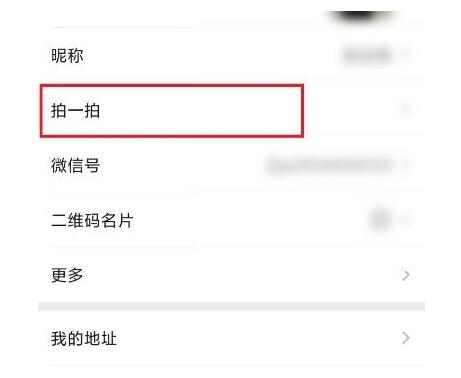 掌握微信新潮流!轻松几步教你玩转'拍一拍',让互动更有趣!新闻资讯10-25
掌握微信新潮流!轻松几步教你玩转'拍一拍',让互动更有趣!新闻资讯10-25 -
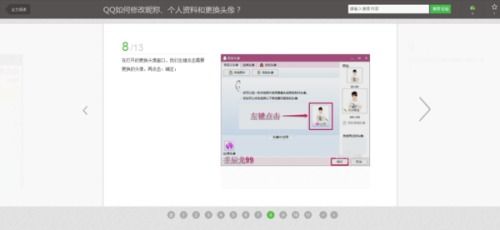 QQ昵称大变身:轻松几步教你修改!新闻资讯11-27
QQ昵称大变身:轻松几步教你修改!新闻资讯11-27 -
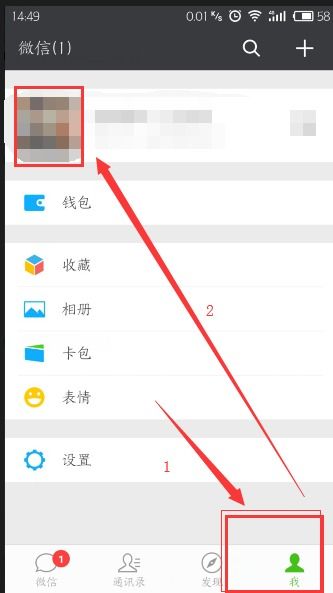 微信账号大变身!轻松几步教你修改微信号新闻资讯11-25
微信账号大变身!轻松几步教你修改微信号新闻资讯11-25 -
 抖音号大变身!轻松几步教你如何炫酷更改,让你的账号焕然一新新闻资讯10-24
抖音号大变身!轻松几步教你如何炫酷更改,让你的账号焕然一新新闻资讯10-24 -
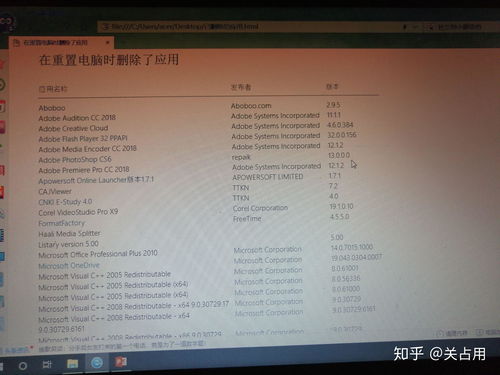 Win10桌面大变身:轻松移除“计算机”图标秘籍新闻资讯06-04
Win10桌面大变身:轻松移除“计算机”图标秘籍新闻资讯06-04 -
 Win7右键缺失个性化?轻松几步教你更换桌面背景!新闻资讯12-13
Win7右键缺失个性化?轻松几步教你更换桌面背景!新闻资讯12-13